회로 빌더를 사용하여 단선 모터 회로를 삽입하고 업계 표준을 기반으로 와이어 크기를 지정합니다.
- 프로젝트 관리자의 프로젝트 도면 리스트에서 One-Line.dwg를 두 번 클릭합니다.
One-Line.dwg에는 단선 버스가 포함되어 있습니다. 이 와이어는 와이어 번호 매기기 없음으로 정의된 와이어 도면층에 그려집니다. 이러한 와이어 도면층에서 구성요소를 정상적으로 삽입하고 끊고 빠르게 이동할 수 있습니다. 이 와이어는 시작/끝 보고서에도 표시됩니다. 와이어 번호 삽입 프로세스 중에는 와이어 번호가 이러한 와이어에 배치되지 않습니다.
단선 회로 삽입
-


 를 클릭합니다. 찾기
를 클릭합니다. 찾기
회로 선택 사항 대화상자가 나타납니다.
- 단선 모터 회로를 확장합니다.
- 수직 - FVNR - 정방향을 선택합니다.
- 구성을 클릭합니다.
- 단선 버스에 삽입점을 지정합니다.
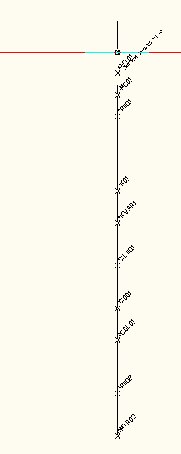
회로 구성 대화상자가 표시됩니다.
- 회로 요소 섹션에서 모터 설정을 선택합니다.
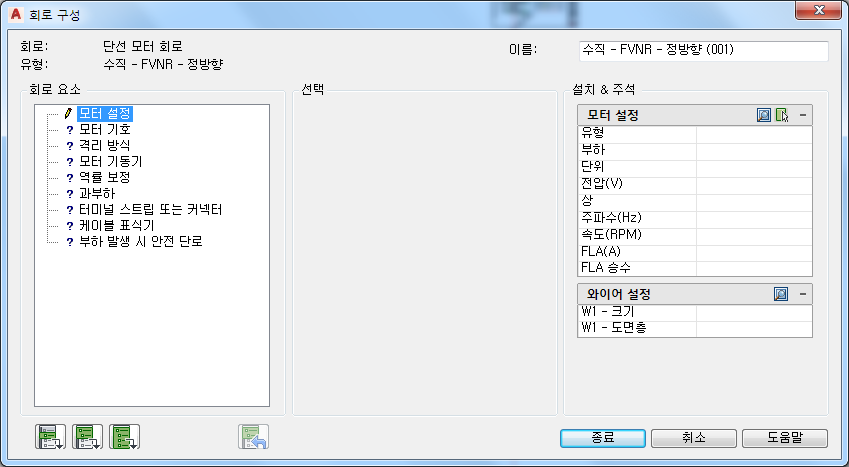
-
 설정 & 주석: 모터 설정 섹션에서 찾아보기 버튼을 선택합니다.
설정 & 주석: 모터 설정 섹션에서 찾아보기 버튼을 선택합니다.
모터 테이블을 찾을 수 없음 대화상자가 표시됩니다. 견본 프로젝트는 NEC 표준을 사용하도록 설정됩니다. 그러나 MOTOR_NEC 테이블은 제공되지 않으며 기본 MOTOR 테이블만 제공됩니다.
- 기본 테이블 사용을 선택합니다.
모터 선택 대화상자가 표시됩니다.
- 유형: 유도, 전압(V): 480 및 주파수(HZ): 60을 선택합니다.
- 부하: 15, 단위: HP, 상: 3, 속도(RPM), 3600, FLA(A): 18.6으로 표시된 행을 선택합니다.
주: 이 대화상자를 채우는 데 사용되는 값은 전기 표준 데이터베이스 파일인 ace_electrical_standards.mdb에 있는 MOTOR* 테이블에 정의되어 있습니다.
- 확인을 클릭합니다.
모터 설정 섹션에 값을 입력합니다. 모터 부하를 기준으로 하는 기본 와이어 크기가 선택되어 와이어 설정 섹션에 표시됩니다.
-
 설정 & 주석: 와이어 설정 섹션에서 찾아보기 버튼을 선택합니다.
설정 & 주석: 와이어 설정 섹션에서 찾아보기 버튼을 선택합니다.
와이어 크기 색인 대화상자가 표시됩니다. 최소 와이어 크기가 미리 선택되어 있습니다. 이 크기는 선택한 모터의 부하를 기준으로 합니다.
주: 전체 표시가 설정되어 있으면 전류용량(%) 값이 100%에서 300% 사이인 와이어는 빨간색으로 표시됩니다.부하 섹션의 값은 모터 설정의 값으로 채워집니다. 이 대화상자에서 사용할 수 있는 옵션은 전기 표준 데이터베이스 파일인 ace_electrical_standards.mdb에 정의되어 있습니다.
- 와이어 섹션에서 크기 표준: AWG, 유형/방법: CU, 절연: THWN/75C를 선택합니다.
- 감소율 섹션에서 주위 온도 수정 옵션을 선택합니다.
이 옵션을 선택하면 주위 온도가 높아지는 경우 회로 빌더가 감소율을 사용합니다. 이러한 값은 전기 표준 데이터베이스 파일에 정의되어 있습니다.
- 드롭다운 리스트에서 36~40C를 선택합니다.
감소율이 전기 표준 데이터베이스 파일에서 추출되어 대화상자에 입력됩니다. 와이어 크기 그리드는 새 전체 감소율을 기준으로 조정됩니다. 이 감소율에 따라 최소 와이어 크기가 변경될 수 있습니다.
- 실행 거리 옵션을 선택합니다.
이 옵션을 선택하면 전압 강하 계산 시 회로 빌더가 와이어 실행 길이를 고려합니다. 와이어 선택 그리드에는 전압 강하, 와이어 KW 손실 및 와이어 손실 비용 추정값을 표시하는 열이 추가로 표시됩니다.
- 드롭다운 리스트에서 200을 선택합니다.
회로 빌더는 보다 환경 친화적인 결정을 내릴 수 있도록 평행 에너지 손실 계산을 표시합니다. 예를 들어 컨덕터의 열 손실을 줄이기 위해 모터의 컨덕터를 더 크게 설정할 수 있습니다. 그러면 초기 비용, 재료 및 설치 관련 작업이 늘어나지만 모터 수명 동안 와이어를 사용하면서 에너지 손실은 몇 배로 줄어듭니다.
- 표시된 값을 기준으로 그리드에서 와이어 크기를 선택합니다.
- 접지 컨덕터 크기를 선택합니다. 모터 부하를 기준으로 최소 크기가 미리 선택되어 있습니다.
- 확인을 클릭합니다.
- 회로 요소: 모터 기호를 선택합니다.
-
 설정 & 주석: 모터 섹션에서 찾아보기 버튼을 선택합니다.
설정 & 주석: 모터 섹션에서 찾아보기 버튼을 선택합니다.
카탈로그 검색기 대화상자가 표시됩니다.
- 카탈로그 값을 검색 및 선택하고 확인을 클릭합니다.
주: 회로 빌더는 이전에 입력한 매개변수를 기준으로 카탈로그를 미리 선택하지 않습니다.
- 다음과 같이 회로 요소를 계속 선택합니다.
격리 방식: 퓨즈식 단로기
모터 기동기: 예
역률 보정: 아니오
과부하: 없음
터미널 스트립 또는 커넥터: 없음
케이블 표식기: 예
부하 발생 시 안전 단로: 없음
-
 클릭하여 모든 회로 요소를 삽입합니다.
클릭하여 모든 회로 요소를 삽입합니다.
- 종료를 클릭합니다.
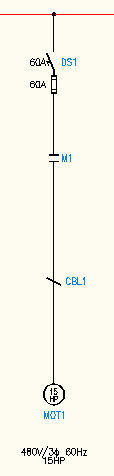
-


 을 클릭합니다. 찾기
을 클릭합니다. 찾기
- 모터 기호를 선택합니다.
- 구성요소 삽입/편집 대화상자에 위치 코드로 FIELD를 입력하고 설명 줄 1에는 MY MOTOR를 입력합니다.
- 도면을 저장합니다.